Trusted Platform Module (TPM) - это аппаратный модуль, предназначенный для обеспечения безопасности данных на компьютере. Он шифрует информацию и управляет ключами шифрования, что помогает защитить вашу конфиденциальность и предотвратить несанкционированный доступ к вашей системе. Однако есть случаи, когда вам может понадобиться временно или постоянно выключить TPM в BIOS ноутбука Lenovo. В этой подробной инструкции мы расскажем вам, как это сделать.
Шаг 1: Включите или перезапустите ноутбук Lenovo. Во время загрузки нажмите клавишу F1 или F2, чтобы войти в BIOS. Обратите внимание, что клавиша может отличаться в зависимости от модели ноутбука Lenovo, поэтому уточните эту информацию в руководстве пользователя или на официальном веб-сайте Lenovo.
Шаг 2: Войдите в раздел "Security" или "Security Chip Configuration" в меню BIOS. Используйте стрелки на клавиатуре, чтобы переместиться по меню и нажмите Enter, чтобы выбрать нужный пункт.
Шаг 3: Найдите опцию "TPM" или "Trusted Platform Module" в разделе безопасности. В большинстве ноутбуков Lenovo она будет находиться в разделе "Security Chip" или "Security Chip Configuration".
Шаг 4: Выберите опцию "TPM Activation" или "TPM Enable" и измените ее значение на "Disabled". Обычно это делается с помощью клавиш + или -, но в некоторых версиях BIOS вы должны ввести пин-код или пароль, чтобы изменить значение. Убедитесь, что сохраняете изменения при выходе из BIOS.
Шаг 5: Перезапустите ноутбук Lenovo, чтобы изменения вступили в силу. TPM теперь будет выключен в BIOS и готов к использованию безопасности компьютера по вашему усмотрению.
Учтите, что отключение TPM может повлиять на безопасность вашей системы, поэтому рекомендуется быть осторожными и обдумать все последствия перед принятием этого решения. Если вам все же потребуется включить TPM, повторите указанные выше шаги и включите опцию "TPM Activation" или "TPM Enable".
Что такое TPM и зачем его выключать

TPM обеспечивает защиту данных и выполнение различных криптографических операций на низком уровне. Он позволяет хранить и защищать пароли, ключи шифрования, сертификаты и другие конфиденциальные данные внутри микрочипа и обеспечивает еще большую безопасность системы.
Однако, есть ситуации, когда пользователю может понадобиться временно или постоянно отключить TPM на ноутбуке Lenovo. Возможные причины могут быть различными:
- Некоторые программы или операционные системы могут требовать отключения TPM для своей корректной работы;
- Устранение проблем или ошибок, связанных с TPM;
- Использование сторонних шифровальных или безопасных программ, несовместимых с TPM.
Выключение TPM в BIOS ноутбука Lenovo - это несложная процедура, которую можно выполнить, следуя основным шагам и указаниям. Однако стоит помнить, что выключение TPM может повлиять на работу других системных компонентов и функций безопасности компьютера, поэтому будьте осторожны и обязательно делайте резервные копии данных перед процессом отключения TPM.
Важность предосторожностей перед отключением TPM

Перед тем как отключать TPM в BIOS на ноутбуках Lenovo, необходимо учитывать некоторые важные предосторожности. Это позволит избежать потенциальных проблем и нежелательных последствий.
- Резервное копирование данных: Прежде чем отключать TPM, рекомендуется сделать резервное копирование всех важных данных на ноутбуке. Такая предосторожность поможет предотвратить потерю данных в случае непредвиденных ситуаций или проблем при отключении TPM.
- Информирование об ограничениях: Удаление или отключение TPM может привести к некорректной работе некоторых программ или функций на ноутбуке. Для избежания негативных последствий, рекомендуется ознакомиться с ограничениями и рекомендациями производителя перед вмешательством в BIOS.
- Обратимость изменений: Помните, что отключение TPM является вполне обратимой операцией. Если вы обнаружите, что отключение TPM создает проблемы или необходимо его снова включить, вы всегда можете вернуться в BIOS и изменить настройки.
- Обновление программного обеспечения: Перед отключением TPM, убедитесь, что ваше программное обеспечение, включая драйверы и BIOS, находится в актуальной версии. Некоторые проблемы с отключением TPM могут быть связаны с устаревшими версиями программного обеспечения, поэтому рекомендуется выполнить все необходимые обновления перед изменением настроек TPM.
Следуя перечисленным выше предосторожностям и рекомендациям, вы сможете эффективно отключить TPM в BIOS на ноутбуках Lenovo и избежать возможных проблем. В случае сомнений или сложностей, рекомендуется обратиться за помощью к профессионалам или к службе технической поддержки Lenovo.
Подготовка

Перед тем, как приступить к отключению TPM, необходимо выполнить несколько подготовительных шагов:
- Включите ноутбук и дождитесь полной загрузки операционной системы.
- Убедитесь, что у вас есть права администратора на данном устройстве.
- Сохраните все важные данные, так как в процессе отключения TPM может потребоваться перезагрузка компьютера, что может привести к потере несохраненных данных.
- Выключите все запущенные программы и приложения, чтобы избежать возможных конфликтов в процессе изменения настроек.
Проверка наличия TPM в BIOS ноутбука Lenovo
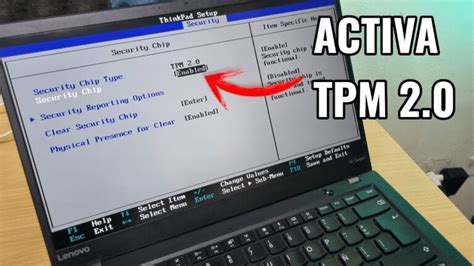
Для того чтобы выяснить, есть ли встроенный модуль TPM (Trusted Platform Module) в BIOS ноутбука Lenovo, следуйте этим инструкциям:
- Включите ноутбук и дождитесь загрузки операционной системы.
- Нажмите кнопку F1 или F2 (в зависимости от модели ноутбука) для входа в BIOS.
- Перейдите во вкладку "Security" (Безопасность) с помощью клавиш навигации.
- Ищите опцию "TPM" (Trusted Platform Module) или "Security Chip" (Безопасный чип) в списке настроек.
- Если вы видите эти опции, значит, встроенный модуль TPM уже активирован.
- Если опции отсутствуют или вы не уверены, активирован ли модуль TPM, обратитесь к документации производителя или поддержке Lenovo.
Зная, есть ли модуль TPM в вашем ноутбуке Lenovo, вы сможете принять соответствующие решения относительно его использования или отключения.
Резервное копирование данных

Существуют различные методы резервного копирования данных, включая создание образа системы, копирование файлов и использование облачных сервисов. Образ системы представляет собой точную копию всей операционной системы и установленных программ, в то время как копирование файлов позволяет сохранить только выбранные файлы и папки. Облачные сервисы обеспечивают хранение данных на удаленных серверах, что позволяет доступ к ним из любого места с подключением к Интернету.
Для создания резервной копии данных на ноутбуке Lenovo стоит использовать специальное программное обеспечение. Lenovo предлагает свой собственный инструмент под названием Lenovo OneKey Recovery, который позволяет создавать резервные копии системы и восстанавливать ее в случае необходимости. Это программное обеспечение имеет простой и понятный интерфейс, который позволяет пользователю выбрать метод и место хранения резервной копии данных.
Помимо использования программного обеспечения от Lenovo, вы также можете воспользоваться сторонними решениями для создания резервной копии данных на ноутбуке. Некоторые из них включают Acronis True Image, Macrium Reflect и EaseUS Todo Backup. Эти программы предлагают широкий выбор функций и настроек, позволяющих создавать резервные копии данных по расписанию, шифровать их и восстанавливать на другом устройстве.
Важно помнить, что создание резервной копии данных - это только один шаг в обеспечении безопасности информации. Для полной защиты своих данных следует также обновлять антивирусное программное обеспечение, использовать пароли доступа и устанавливать обновления безопасности для операционной системы и установленных программ.
Отключение TPM в BIOS

Чтобы отключить TPM в BIOS на ноутбуках Lenovo, следуйте этой подробной инструкции:
- Загрузите компьютер и нажмите клавишу F1 или F2, чтобы войти в BIOS.
- Найдите раздел "Security" или "Security Chip" в меню BIOS и выберите его.
- В этом разделе найдите опцию "Trusted Platform Module" или "TPM" и выберите ее.
- Выберите опцию "Disable" или "Отключить" для TPM.
- Нажмите клавишу F10, чтобы сохранить изменения и выйти из BIOS.
После этого ваш TPM будет отключен в BIOS на ноутбуках Lenovo. Обратите внимание, что процесс может отличаться в зависимости от модели ноутбука и версии BIOS. Рекомендуется ознакомиться с руководством пользователя или обратиться к службе поддержки Lenovo, если у вас возникнут сложности в этом процессе.
Вход в BIOS на ноутбуках Lenovo
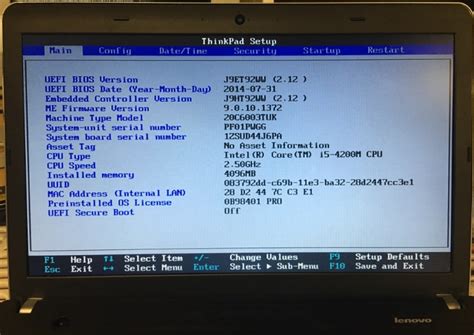
Для того чтобы выключить TPM в BIOS на ноутбуках Lenovo, вам потребуется войти в BIOS и выполнить определенные настройки. Ниже приведены шаги:
- 1. Перезагрузите ноутбук и нажмите клавишу F1 или F2 при запуске (в зависимости от модели ноутбука).
- 2. В открывшемся меню выберите "BIOS Setup" или "BIOS Settings".
- 3. Навигацией с помощью клавиш со стрелками перейдите к разделу "Security" или "Security Menu".
- 4. В этом разделе найдите опцию "TPM" или "Trusted Platform Module".
- 5. Нажмите Enter, чтобы открыть подменю настроек TPM.
- 6. В подменю выберите опцию "Disable" или "Выключить".
- 7. Сохраните изменения и выйдите из BIOS, нажав клавишу F10 и подтвердив сохранение.
После этих действий TPM будет выключен в BIOS на вашем ноутбуке Lenovo. Учтите, что предложенные шаги могут немного отличаться в зависимости от модели ноутбука и версии BIOS.
Поиск раздела TPM
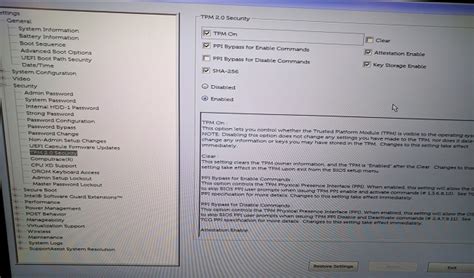
Чтобы выключить TPM в BIOS на ноутбуках Lenovo, вам нужно найти соответствующий раздел в BIOS настройках. Следуйте этим шагам:
- Включите или перезагрузите ноутбук и нажмите клавишу F1 или F2, чтобы войти в BIOS.
- Переключитесь на вкладку "Security" (Безопасность) или "Advanced" (Дополнительно).
- Прокрутите вниз по списку опций и найдите "TPM" или "Trusted Platform Module".
- Если вы нашли эту опцию, выберите ее и измените значение на "Disabled" (Отключено).
Обратите внимание, что раздел TPM может находиться в разных местах в зависимости от модели ноутбука. Если вы не можете найти эту опцию, обратитесь к руководству пользователя или к службе поддержки Lenovo для получения более подробной информации.
Отключение TPM и сохранение изменений

1. Запустите ноутбук и нажмите клавишу F1, чтобы войти в BIOS.
2. В главном меню BIOS найдите вкладку "Security" (Безопасность) с помощью клавиш навигации.
3. Внутри вкладки "Security" найдите опцию "TPM Security" (Безопасность TPM) и выберите ее с помощью клавиш навигации.
4. Измените значение опции "TPM Security" на "Disabled" (Отключено) с помощью клавиш навигации или клавиши Enter.
5. Подтвердите изменение, следуя инструкциям на экране.
6. Вернитесь в главное меню BIOS с помощью клавиши Esc или соответствующей опции в меню.
7. Найдите опцию "Save and Exit" (Сохранить и выйти) и выберите ее.
8. Подтвердите сохранение изменений и перезапустите ноутбук.
Ваши изменения будут сохранены, и TPM будет отключен на ноутбуке Lenovo.